В операционной системе Windows 10 есть хороший, бесплатный антивирус, который можно замечательно использовать без необходимости устанавливать сторонние антивирусные программы.
Важно. Если на вашем компьютере уже установлен сторонний антивирус, например: Касперский, Аваст, доктор Веб. Тогда стандартный антивирус отключается и автоматически активируется, когда на вашем ПК нет никаких сторонних антивирусов.
Проверяем настройки
Чтобы зайти в настройки антивируса, нужно в поисковой строке в нижнем левом углу вписать слово "Защита от вирусов". Далее вы увидите соответствующую строку. Нужно открыть её.
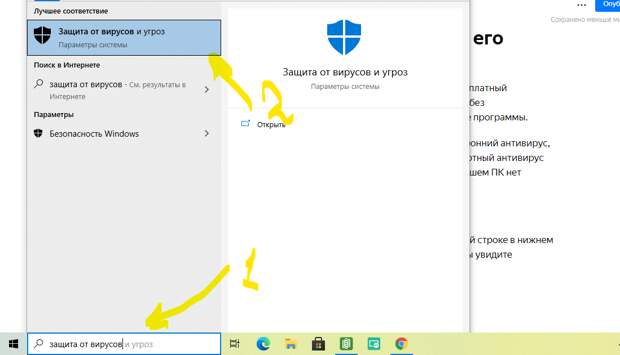
Далее откроется окно стандартного антивируса, тут можно посмотреть различные настройки антивируса и включить сканирование устройства различными способами.
Например, можно сразу включить быструю проверку файлов, при которой антивирус будет искать угрозы в тех местах, где они могут быть чаще всего.
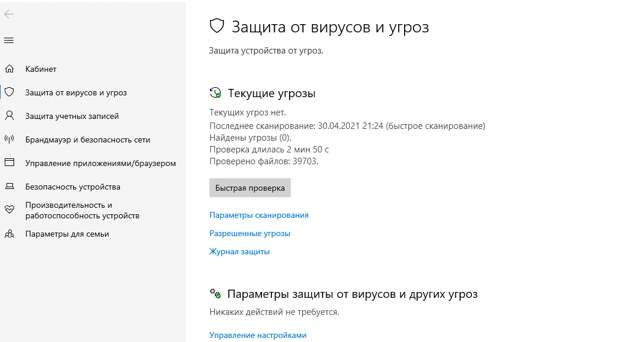
Далее, ниже в этом окне можно посмотреть информацию о том, когда последний раз обновлялась база безопасности. Также можно посмотреть информацию о том, как защищает антивирус от программ-шантажистов.
Такие программы могут заблокировать ваш компьютер или какие-то файлы и просить оплату для того, чтобы их разблокировать.
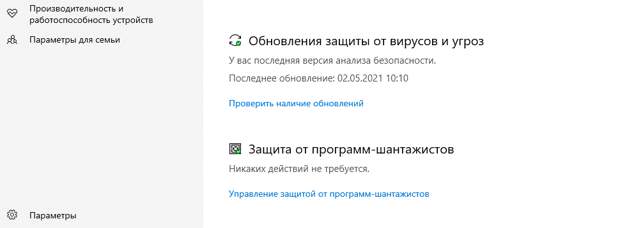
То есть антивирус сканирует компьютер не только на сами вирусы, которые могут причинить вред программному обеспечению и файлам, но и на наличие программ, которые используют мошенники для того, чтобы шантажировать на деньги.
В целом, функционал довольно простой и понятный, можно зайти по отдельности в каждый пункт настроек и включить или выключить функции антивируса.
Какой использовать антивирус
На этот вопрос конкретного ответа нет. Например, если у вас Windows 10 Pro, то вероятно вам лучше использовать стандартный антивирус. Даже если Windows 10 простой версии, стандартный антивирус, о котором мы говорили в этой статье тоже будет отличным вариантом.
Он обновляет базы данных, сканирует компьютер и защищает его от различных угроз. Кто-то, возможно, решит использовать другие антивирусные программы. Лучше всего использовать программы, от серьезных компаний с историей и опытом работы по разработке антивирусных программ.

Как обезопасить свой ПК от вирусов
- Никогда не скачивайте различные файлы с неизвестных или пиратских сайтов. Нелегальное скачивание музыки, фильмов, видео, игр, картинок и т.д. может привести к заражению вирусными программами ваш ПК
- Перед тем как открыть файлы с чужой флешки, проверьте её с помощью антивирусной программы
- Не открывайте ссылки или файлы, присланные вам в мессенджерах или на электронную почту от незнакомых людей и даже от знакомых если вы не просили прислать вам конкретный файл или ссылку
- Контролируйте доступ к своему персональному компьютеру, чтобы чужие люди не могли им воспользоваться и занести в него вирусы
Если информация оказалась полезной, ставьте палец вверх и подписывайтесь на наш канал!
Свежие комментарии